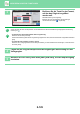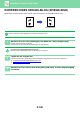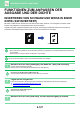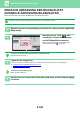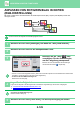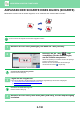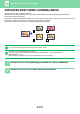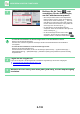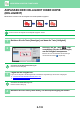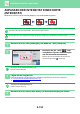Operation Manual
2-132
KOPIERER►SONSTIGE FUNKTIONEN
3
Berühren Sie die Taste , oder
verschieben Sie den Schieberegler,
um die Farbbalance anzupassen.
• Wenn Sie jede Farbe einzeln auf der Registerkarte
[Farbe] anpassen möchten, setzen Sie das Häkchen
neben [In einem Schritt einstellen] auf . Wenn Sie
jeden Bereich für jede Farbe einzeln weiter anpassen
möchten, setzten Sie das Häkchen neben [Stellen Sie
eine Gruppe nach der Farbe ein] auf .
• Um jeden Bereich auf der Registerkarte [S/W]
anzupassen, setzen Sie das Häkchen neben [In einem
Schritt einstellen] auf .
• Um den Schieberegler einzeln mit den Tasten
anzupassen, berühren Sie den Schieberegler, den Sie
anpassen möchten, und berühren Sie die Tasten .
• So setzen Sie die Farbbalance der aktuellen Registerkarte auf die Standardbalance zurück:
Berühren Sie die Taste [Zurücksetzen].
Die Werte aller momentan ausgeführten Abstufungen werden auf die Standardwerte für die Farbbalance
zurückgesetzt.
• So setzen Sie alle Farbbalancen auf die Voreinstellungen zurück:
Berühren Sie die Taste [Alle abbrechen].
Die Standardwerte sind die Werte, die Sie unter "Einstellungen (Administrator)" → [Systemeinstellungen] →
[Bildqualitätsanpassung] → [Bildqualität Kopie]→ [Farbbalance (Farbe)] oder [Farbbalance (Schwarz & Weiß)]
eingestellt haben.
4
Legen Sie das Original ein.
Legen Sie das Original in das Einzugfach des automatischen Originaleinzugs oder auf das Vorlagenglas.
► AUTOMATISCHER ORIGINALEINZUG (Seite 1-82)
► VORLAGENGLAS (Seite 1-84)
5
Berühren Sie die Taste [Farbe Start] oder [S/W Start], um den Kopiervorgang
zu starten.
Sonstiges
Vorschau
Start
Farbe
Start
Zurück
Farbbalance
Farbton für die Kopie anpassen.
Farbmodus
Größe/Ausrichtung ändern
Original
Alle abbrechen
Belichtung
Art/Belichtung auswählen
Dicke von RGB einstellen
RGB
Farbe S/W
YMCBk
In einem Schritt
einstellen
Stellen Sie eine Gruppe
nach der Farbe ein
Zurücksetzen
0
+
-
LMH LMH LMH LMH
CA
S/W